Το Spotify είναι μια από τις καλύτερες υπηρεσίες ροής μουσικής. Σίγουρα, ορισμένοι θα διαφωνήσουν με αυτήν τη δήλωση, αλλά οι αριθμοί και η μακροζωία της υπηρεσίας δεν είναι ψέματα.
Ωστόσο, η εφαρμογή Spotify για επιτραπέζιους υπολογιστές δεν είναι εξαιρετική. Τα χρώματα είναι θαμπά, το περιβάλλον εργασίας χρήστη είναι ακατάλληλο και αργό στη φόρτωση και μερικές φορές μπορεί να χρειαστεί λίγος χρόνος για να βρείτε αυτό που ψάχνετε.
Γνωρίζατε ότι το Spotify είναι προσαρμόσιμο; Με τη βοήθεια του Spicetify, μπορείτε να αλλάξετε την εμφάνιση του Spotify με θέματα και ακόμη και να προσθέσετε προσαρμοσμένες εφαρμογές για επιπλέον λειτουργικότητα.
Έτσι, μπορείτε να προσαρμόσετε το Spotify με το Spicetify.
Τι είναι το Spicetify;
Το Spicetify είναι ένα εργαλείο προσαρμογής Spotify ανοιχτού κώδικα που χρησιμοποιείτε μέσω της γραμμής εντολών. Τα χαρακτηριστικά Spicetify περιλαμβάνουν:
- Αλλαγή του συνδυασμού χρωμάτων και θέματος διεπαφής χρήστη Spotify
- Εγκατάσταση προσαρμοσμένων εφαρμογών στο Spotify
- Εγκατάσταση προσαρμοσμένων επεκτάσεων στο Spotify
- Καταργήστε το bloat από την εφαρμογή Spotify για επιτραπέζιους υπολογιστές
Το Spicetify είναι ένα εργαλείο μόνο γραμμής εντολών. Αυτό σημαίνει ότι πραγματοποιείτε αλλαγές χρησιμοποιώντας μια σειρά εντολών και τροποποιήσεις σε αρχεία διαμόρφωσης. Ακούγεται λίγο δύσκολο, αλλά με αυτό το σεμινάριο, θα μπορείτε να προσαρμόσετε το Spotify ακριβώς όπως θέλετε.
Ένα θέμα Spicetify αποτελείται από δύο αρχεία διαμόρφωσης. Ένα αρχείο διαμόρφωσης ελέγχει τα χρώματα και το άλλο ελέγχει τις επιλογές στυλ και διάταξης του Spotify (μέσω ενός αρχείου CSS). Εάν έχετε δημιουργήσει ποτέ έναν ιστότοπο, πιθανότατα έχετε αντιμετωπίσει ένα αρχείο CSS (Cascading Style Sheet), καθώς συνήθως χρησιμοποιούνται για να αλλάξουν την εμφάνιση των ιστότοπων και άλλων διαδικτυακών τύπων εγγράφων.
Δεν χρειάζεστε το Spotify Premium για να προσαρμόσετε θέματα με το Spicetify. Αξίζει το Spotify Premium Το Spotify Premium αξίζει την premium τιμή του;Αξίζει το Spotify Premium την τιμή premium του; Ανακαλύψτε τι προσφέρει η Premium και αν πρέπει να κάνετε αναβάθμιση από το Spotify Free. Διαβάστε περισσότερα ? Αυτό εξαρτάται από το πόσο συχνά θέλετε να ακούτε διαφημίσεις.
Πώς να προσαρμόσετε το Spotify με το Spicetify
Για να ξεκινήσετε με το Spicetify απαιτείται μερικά βήματα. Το Spicetify είναι διαθέσιμο για Windows, macOS και Linux, αν και τα ακόλουθα βήματα ισχύουν μόνο για τα Windows. Μπορείτε να βρείτε τις οδηγίες για macOS και Linux στο Spicetify GitHub σελίδα.
Πριν ξεκινήσετε την προσαρμογή, εδώ είναι το προεπιλεγμένο θέμα Spotify:
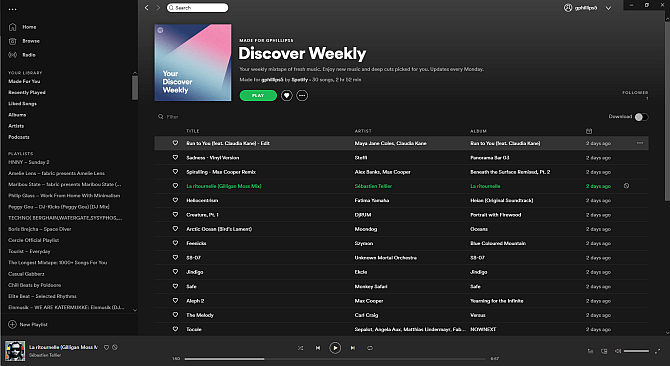
1. Εγκατάσταση του Spicetify στα Windows
Ας εγκαταστήσουμε το Spicetify στα Windows.
Στη γραμμή αναζήτησης του μενού Έναρξη, πληκτρολογήστε δύναμηκαι μετά επιλέξτε Εκτέλεση ως διαχειριστής. Τώρα, αντιγράψτε και επικολλήστε την ακόλουθη εντολή:
Invoke-WebRequest -UseBasicParsing " https://raw.githubusercontent.com/khanhas/spicetify-cli/master/install.ps1" | Επίκληση-έκφραση
Αφού ολοκληρωθεί η εγκατάσταση, μπορείτε να εισαγάγετε spicetify - βοήθεια για να δείτε την ολοκληρωμένη λίστα εντολών. Εναλλακτικά, συνεχίστε στο επόμενο βήμα για να ξεκινήσετε την προσαρμογή του Spotify.
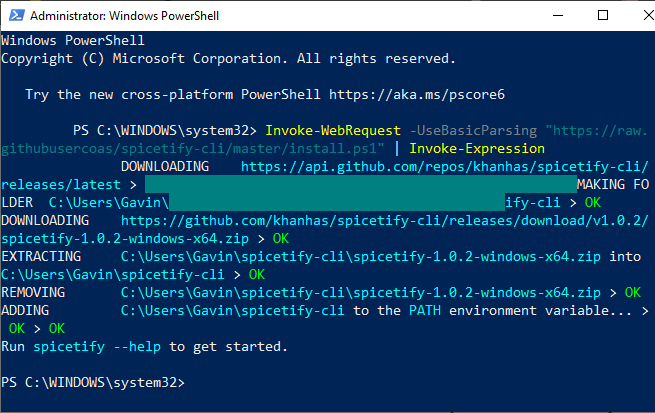
2. Δημιουργία αντιγράφων ασφαλείας Spicetify Configuration Files
Απομένει στο PowerShell, εισαγωγή διευκρινίζω, και πατήστε Enter για να δημιουργήσετε το αρχείο διαμόρφωσης Spicetify.
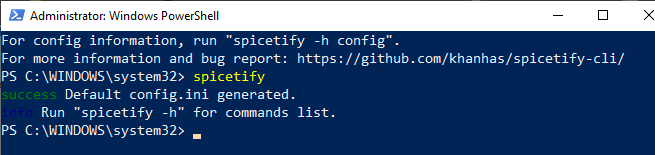
Στη συνέχεια, εισαγάγετε την ακόλουθη εντολή για να δημιουργήσετε ένα αντίγραφο ασφαλείας της τυπικής διαμόρφωσης Spicetify:
spicetify δημιουργία αντιγράφων ασφαλείας ενεργοποίηση-devtool
Τώρα είστε έτοιμοι να αρχίσετε να προσαρμόζετε το Spicetify. Αλλά κρατήστε το PowerShell ανοιχτό.
Σε αυτό το σημείο, το Spotify θα ενημερώσει επίσης με το προεπιλεγμένο θέμα Spicetify που μοιάζει με αυτό:
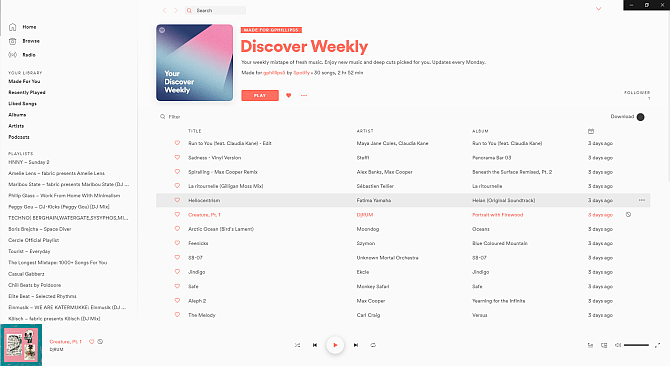
3. Προσαρμογή του Spotify με το Spicetify
Υπάρχουν δύο τρόποι με τους οποίους μπορείτε να προσαρμόσετε το Spicetify: τη δημιουργία του δικού σας συνδυασμού χρωμάτων ή τη χρήση κάποιου άλλου. Η δημιουργία αντιγράφου και η επεξεργασία του τυπικού θέματος Spicetify είναι ένας εύκολος τρόπος για να ξεκινήσετε να προσαρμόζετε το Spotify και να μαθαίνετε πώς λειτουργεί το Spicetify.
Θα βρείτε την προεπιλεγμένη διαμόρφωση θέματος Spicetify στην ακόλουθη τοποθεσία:
C: \ Users \ [Το όνομά σας] \ spicetify-cli \ Themes \ SpicetifyDefault
Κρατήστε CTRL και κάντε κλικ σε κάθε αρχείο για να επιλέξετε και τα δύο και, στη συνέχεια, πατήστε CTRL + C να αντιγράψω. Τώρα, κατευθυνθείτε προς
C: \ Users \ [Το όνομά σας] \. Spicetify \ Themes \
Κάντε δεξί κλικ και επιλέξτε Νέο> Φάκελοςκαι, στη συνέχεια, δώστε ένα όνομα στο φάκελο θέματος. Ανοίξτε το νέο φάκελο και πατήστε CTRL + V για να επικολλήσετε τα προεπιλεγμένα αρχεία διαμόρφωσης Spicetify. Η εγκατάστασή σας θα πρέπει να έχει την εξής μορφή:
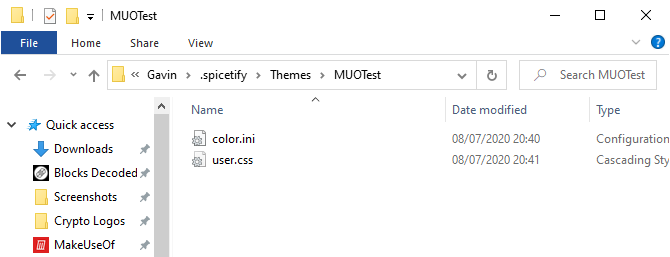
Ανοιξε color.ini με ένα πρόγραμμα επεξεργασίας κειμένου, όπως το Σημειωματάριο. Εδώ θα δείτε τους δεκαεξαδικούς κωδικούς χρώματος για το προεπιλεγμένο θέμα. Θα σημειώσετε επίσης ότι υπάρχουν δύο σύνολα χρωμάτων, ένα για το "Base" και ένα για "Dark". Μπορείτε να προσθέσετε πολλά σύνολα χρωμάτων σε ένα μονόχρωμο αρχείο διαμόρφωσης και εναλλαγή μεταξύ τους χρησιμοποιώντας το κύριο αρχείο διαμόρφωσης Spicetify (περισσότερα σχετικά με αυτό στο a στιγμή).
Επιστροφή στα χρώματα. Το Spicetify χρησιμοποιεί δεκαεξαδικούς κωδικούς χρώματος, οι οποίοι εμφανίζονται ως σειρά έξι χαρακτήρων (A-F, 0-6). Από εδώ, μπορείτε να επεξεργαστείτε το συνδυασμό χρωμάτων.
Κατευθύνομαι προς Χρωματικοί κωδικοί HTML για βοήθεια στην εύρεση δεκαεξαδικών κωδικών καθώς και δωρεάν χρώματα. Τύπος CTRL + S για να αποθηκεύσετε το συνδυασμό χρωμάτων σας.
Εάν δεν είστε σίγουροι ποια χρώματα να αλλάξετε, ρίξτε μια ματιά στο φύλλο αναφοράς color.ini στο κάτω μέρος της σελίδας.
Διατηρήστε την προεπιλεγμένη διαμόρφωση CSS την τρέχουσα ώρα.
4. Ενημέρωση Spotify με το προσαρμοσμένο θέμα σας
Μόλις επιλέξετε τα χρώματα θεμάτων Spotify, μπορείτε να ενημερώσετε το Spicetify για να εισαγάγετε το θέμα. Αρχικά, πρέπει να καθορίσετε το θέμα σας στο αρχείο διαμόρφωσης Spicetify.
Επιστρέψτε στο C: \ Users \ [Το όνομά σας] \. Spicetify και ανοίξτε config.ini.
Αντικαταστήστε το "SpicetifyDefault" με το προσαρμοσμένο όνομα θέματος Spotify. Τύπος CTRL + S για να αποθηκεύσετε τη διαμόρφωση.
Μπορείτε επίσης να σημειώσετε την επιλογή "color_scheme", κάτω από το "current_theme". Εάν δημιουργήσετε πολλαπλούς συνδυασμούς χρωμάτων σε ένα μόνο αρχείο color.ini, αυτό είναι όπου πληκτρολογείτε το όνομα συνδυασμού χρωμάτων.
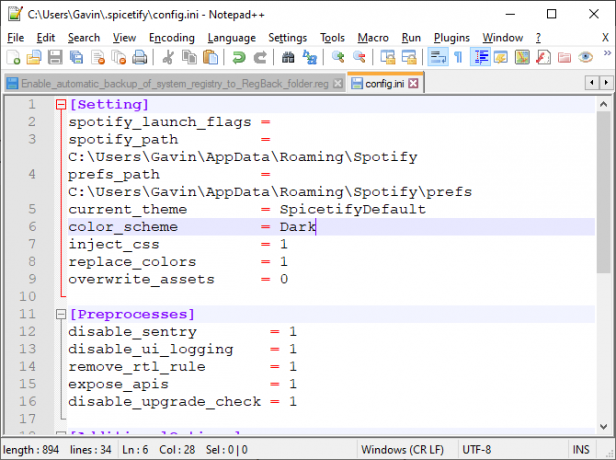
Για παράδειγμα, το προεπιλεγμένο θέμα Spicetify έχει δύο συνδυασμούς χρωμάτων, το Base και το Dark. Η εισαγωγή μιας από τις δύο επιλογές αλλάζει μεταξύ των δύο.
Εντάξει, επιστρέψτε στο PowerShell και εισαγάγετε τα εξής:
ισχύει spicetify
Τώρα, παρακολουθήστε το Spotify μαγικά ενημερώσεις με το συνδυασμό χρωμάτων σας!
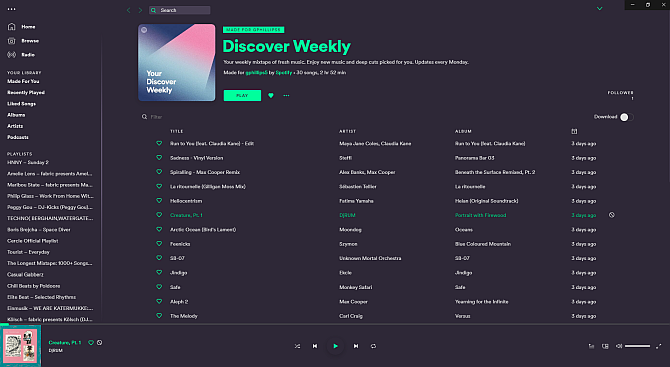
5. Επαναφέρετε το προεπιλεγμένο θέμα Spotify
Εάν θέλετε να επαναφέρετε το Spotify στο προεπιλεγμένο θέμα του και να καταργήσετε όλες τις προσαρμογές, το Spicetify περιλαμβάνει μια απλή εντολή:
επαναφορά spicetify
Εισάγετε την εντολή στο PowerShell και διαγράφει οποιαδήποτε προσαρμογή Spicetify, επαναφέροντας το Spotify στην αρχική του διαμόρφωση. Η εντολή "επαναφορά" είναι ιδιαίτερα βολική όταν ξεκινάτε να δημιουργείτε προσαρμοσμένα αρχεία διαμόρφωσης CSS, καθώς ενδέχεται να σπάσετε κάτι στη διαδικασία.
Εισαγωγή περισσότερων θεμάτων
Αν θέλετε έμπνευση ή απλά θέλετε να αλλάξετε εύκολα πολλά νέα θέματα Spotify, έχετε δύο επιλογές.
ο Spicetify Θέματα GitHub είναι ένα αποθετήριο προσαρμοσμένων θεμάτων Spotify. Μπορείτε να αντιγράψετε και να επικολλήσετε τη διαμόρφωση για κάθε θέμα που σας αρέσει η εμφάνιση ή μπορείτε να κλωνοποιήσετε ολόκληρο το αποθετήριο GitHub στον υπολογιστή σας. Η πρώτη επιλογή είναι πιο αργή, ενώ η δεύτερη επιλογή απαιτεί κάποια επιπλέον τεχνικά βήματα, αλλά διευκολύνει την εναλλαγή μεταξύ θεμάτων.
Διαβάστε παρακάτω για να δείτε και τα δύο.
Επιλογή 1: Αντιγραφή και επικόλληση θέματος Spicetify
Ας ξεκινήσουμε με τη μέθοδο αντιγραφής και επικόλλησης.
Βρείτε το θέμα Spicetify που θέλετε να αντιγράψετε. Μεταβείτε στο φάκελο Spicetify θέματα (βρίσκεται στο C: \ Users \ [Το όνομά σας] \. Spicetify \ Themes) και δημιουργήστε έναν νέο φάκελο χρησιμοποιώντας το όνομα του θέματος.
Κάντε δεξί κλικ και επιλέξτε Νέο> Έγγραφο κειμένου.
Τώρα, επιστρέψτε στο θέμα Spicetify που θέλετε να αντιγράψετε. Τα δύο αρχεία που θέλετε, color.ini και user.css, είναι εδώ. Επιλέξτε color.ini για να ανοίξετε τα περιεχόμενα του αρχείου και θα δείτε το συνδυασμό χρωμάτων θέματος.
Σύρετε το ποντίκι σας πάνω από το συνδυασμό χρωμάτων για να επιλέξετε κάθε στοιχείο και, στη συνέχεια, πατήστε CTRL + C να αντιγράψω. Επιστρέψτε στο νέο σας κείμενο και πατήστε CTRL + V για να επικολλήσετε το συνδυασμό χρωμάτων.
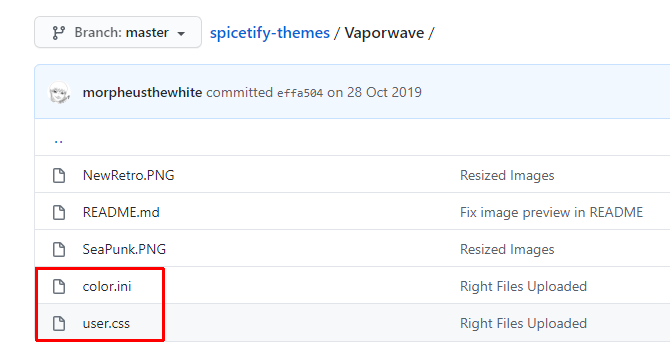
Τύπος CTRL + Shift + S προς το Αποθήκευση ως. Αποθηκεύστε το όνομα του αρχείου ως "color.ini". Στο αναπτυσσόμενο μενού κάτω από το όνομα αρχείου, αλλάξτε τον τύπο αρχείου σε Ολα τα αρχεία.
Τώρα μπορείτε να ολοκληρώσετε την ίδια διαδικασία για το αρχείο user.css, το οποίο αλλάζει τη διάταξη Spotify. Δημιουργήστε ένα νέο έγγραφο κειμένου και, στη συνέχεια, αντιγράψτε και επικολλήστε τα περιεχόμενα του αρχείου user.css στο νέο έγγραφο κειμένου.
Τύπος CTRL + Shift + S προς το Αποθήκευση ως. Αποθηκεύστε το όνομα του αρχείου ως "user.css". Στο αναπτυσσόμενο μενού κάτω από το όνομα αρχείου, αλλάξτε τον τύπο αρχείου σε Ολα τα αρχεία.
Μόλις αποθηκεύσετε το συνδυασμό χρωμάτων και τα αρχεία CSS, μπορείτε να ενημερώσετε το κύριο αρχείο διαμόρφωσης για να δείξετε το νέο θέμα Spotify.
Επιστρέψτε στο C: \ Users \ [Το όνομά σας] \. Spicetify και ανοίξτε config.ini. Αντικαταστήστε το "SpicetifyDefault" με το προσαρμοσμένο όνομα θέματος Spotify. Τύπος CTRL + S για να αποθηκεύσετε τη διαμόρφωση.
Επιλογή 2: Εισαγωγή θεμάτων Spicetify από το GitHub
Εάν η αντιγραφή και επικόλληση μεμονωμένων αρχείων φαίνεται χρονοβόρα, μπορείτε να κλωνοποιήσετε ολόκληρο το αποθετήριο Spicetify Themes GitHub στον τοπικό σας χώρο αποθήκευσης για εύκολη πρόσβαση.
Πρέπει να κατεβάσετε και να ρυθμίσετε το GitHub Desktop, το οποίο διαρκεί μόνο ένα λεπτό. Η επιφάνεια εργασίας του GitHub είναι ένα εύχρηστο οπτικό εργαλείο για αλληλεπίδραση με το GitHub Πώς να κλωνοποιήσετε ένα αποθετήριο χρησιμοποιώντας το GitHub DesktopΘέλετε να αντιμετωπίσετε το λογισμικό στο GitHub; Δείτε πώς μπορείτε να το κάνετε ανατολικά με το βελτιωμένο εργαλείο GitHub Desktop. Διαβάστε περισσότερα , το οποίο θα κάνατε κανονικά μέσω της γραμμής εντολών. Η χρήση GUI διευκολύνει τη χρήση του GitHub, ειδικά αν δεν το έχετε χρησιμοποιήσει ποτέ πριν.
Κατεβάστε: GitHub Desktop για Windows ή macOS (Ελεύθερος)
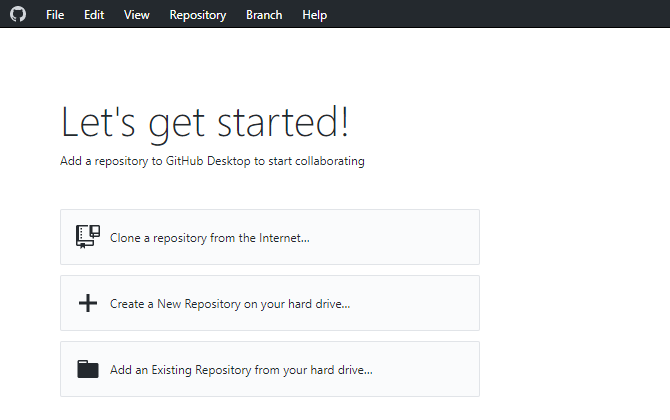
Κάντε διπλό κλικ στο αρχείο για εγκατάσταση του GitHub Desktop. Μόλις ολοκληρωθεί η εγκατάσταση, ανοίξτε το GitHub Desktop. Δεν χρειάζεται να δημιουργήσετε έναν λογαριασμό GitHub, αλλά απαιτεί να προσθέσετε ένα όνομα χρήστη και μια διεύθυνση email για να παρακολουθείτε τυχόν αλλαγές ή σχόλια που αφήνετε σε έργα GitHub.
Επιλέγω Κλωνοποιήστε ένα αποθετήριο από το Διαδίκτυο από το μενού GitHub Desktop και, στη συνέχεια, ανοίξτε την καρτέλα URL.
Αντιγράψτε και επικολλήστε το URL Spicetify Themes Github στο επάνω πλαίσιο (https://github.com/morpheusthewhite/spicetify-themes).
Περιηγηθείτε στη θέση του φακέλου Spicetify στο δεύτερο πλαίσιο (C: \ Users \ [Το όνομά σας] \. Spicetify \ Themes).
Τύπος Κλώνος και περιμένετε να ολοκληρωθεί η διαδικασία.
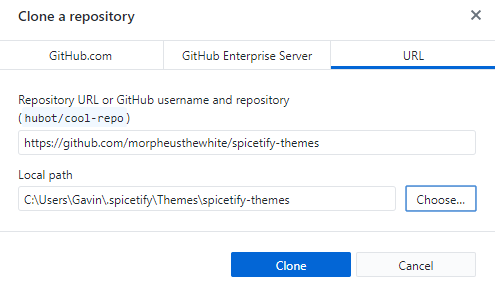
Τώρα θα βρείτε τα αρχεία από το αποθετήριο GitHub στο φάκελο Spicetify θέματα. Τώρα, ανοίξτε το φάκελο Spicetify Themes που έχετε λάβει, πατήστε CTRL + Α για να επιλέξετε όλα και, στη συνέχεια, πατήστε CTRL + X.
Επιστρέψτε στον υπάρχοντα φάκελο Spicetify θέματα (όχι στον φάκελο που μόλις κατεβάσατε, στον φάκελο που χρησιμοποιούσατε προηγουμένως για θέματα) και πατήστε CTRL + V για επικόλληση.
Τώρα μπορείτε να ενημερώσετε τα θέματα Spotify χρησιμοποιώντας το κύριο αρχείο διαμόρφωσης Spicetify. Αντικαταστήστε το "current_theme" για το θέμα που θέλετε και αλλάξτε το "color_scheme" εάν θέλετε (εάν είναι διαθέσιμο στο θέμα).
Αποθηκεύστε το αρχείο διαμόρφωσης και, στη συνέχεια, εκτελέστε το "spicetify apply" στο PowerShell και είστε έτοιμοι.
Spice-Up το Spotify σας με το Spicetify
Το Spicetify είναι ένας πολύ καλός τρόπος για να αναπνέετε νέα ζωή στην επιφάνεια εργασίας Spotify. Μπορείτε να προσθέσετε χρώμα, να αλλάξετε γραμματοσειρές, να αναθεωρήσετε το στυλ και πολλά άλλα. Τότε υπάρχουν οι Επεκτάσεις Spicetify που μπορείτε να χρησιμοποιήσετε για να αλλάξετε ή να επεκτείνετε τη λειτουργικότητα του Spotify.
Τώρα, καθώς το Spotify σας φαίνεται καταπληκτικό, ήρθε η ώρα να ρίξετε μια ματιά στο χάος των λιστών αναπαραγωγής στην πλευρική γραμμή σας. Δείτε το καλύτερο συμβουλές και κόλπα για τη διαχείριση των λιστών αναπαραγωγής Spotify Πώς να διαχειριστείτε τις λίστες αναπαραγωγής Spotify: 10 συμβουλές και κόλπαΑκολουθούν πολλές συμβουλές και κόλπα που χρειάζεστε για να διαχειριστείτε τις λίστες αναπαραγωγής Spotify, βοηθώντας σας να διατηρήσετε τη μουσική σας οργανωμένη. Διαβάστε περισσότερα .
Αποκάλυψη συνεργατών: Αγοράζοντας τα προϊόντα που προτείνουμε, μπορείτε να διατηρήσετε τον ιστότοπο ζωντανό. Διαβάστε περισσότερα.
Ο Gavin είναι ανώτερος συγγραφέας για το MUO. Είναι επίσης ο Επεξεργαστής και ο Διαχειριστής SEO για την αδελφή ιστοσελίδα του MakeUseOf, το Blocks Decoded. Έχει BA (Hons) Σύγχρονη γραφή με πρακτικές ψηφιακής τέχνης λεηλατημένη από τους λόφους του Devon, καθώς και πάνω από μια δεκαετία επαγγελματικής εμπειρίας γραφής. Απολαμβάνει άφθονο τσάι.

